MFC-J3530DW
Nejčastější dotazy a pokyny pro odstraňování potíží |
Kontrola zarovnání tisku přístrojem Brother
Je-li po přepravě přístroje vytištěný text rozmazaný nebo obrázky jsou vybledlé, seřiďte zarovnání tisku.
MFC-J3530DW
- Stiskněte tlačítko
 .
.  Můžete také stisknout tlačítko
Můžete také stisknout tlačítko .
. - Stiskněte tlačítko [Dalsi].
- Stisknutím tlačítka
 nebo
nebo  zobrazte formát papíru, pro který je třeba upravit zarovnání tisku, a potom jej stiskněte.
zobrazte formát papíru, pro který je třeba upravit zarovnání tisku, a potom jej stiskněte. - Stiskněte tlačítko [Zakladni zarovnani] nebo [Pokrocile zarovnani].
- Vložte zvolený formát papíru do zásobníku a potom stiskněte tlačítko [Start].Přístroj vytiskne kontrolní vzorek zarovnání.
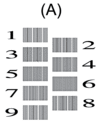
- Pro vzorek (A) stisknutím tlačítka
 nebo
nebo  zobrazte číslo zkušebního tisku, který má nejméně viditelných svislých pruhů (1–9), a potom je stiskněte (ve výše uvedeném příkladu je nejlepší volbou řádek číslo 6). Stiskněte tlačítko [OK].
zobrazte číslo zkušebního tisku, který má nejméně viditelných svislých pruhů (1–9), a potom je stiskněte (ve výše uvedeném příkladu je nejlepší volbou řádek číslo 6). Stiskněte tlačítko [OK]. Opakujte tento krok pro zbytek vzorů.

Když zarovnání tisku není řádně nastaveno, text vypadá takto rozmazaně nebo pokřiveně.
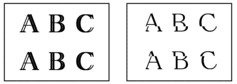
Po řádném nastavení zarovnání tisku vypadá text takto.
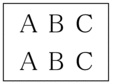
- Stiskněte tlačítko
 .
.
MFC-J3930DW
- Stiskněte tlačítko
 .
.  Můžete také stisknout tlačítko
Můžete také stisknout tlačítko .
. - Stiskněte tlačítko [Dalsi].
- Rychlým přetažením nahoru nebo dolů anebo stisknutím tlačítka
 nebo
nebo  zobrazte formát papíru, pro který je třeba upravit zarovnání tisku, a potom jej stiskněte.
zobrazte formát papíru, pro který je třeba upravit zarovnání tisku, a potom jej stiskněte. - Stiskněte tlačítko [Zakladni zarovnani] nebo [Pokrocile zarovnani].
- Vložte zvolený formát papíru do zásobníku a potom stiskněte tlačítko [Start].Přístroj vytiskne kontrolní vzorek zarovnání.
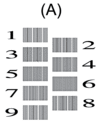
- Pro vzorek „A“ rychlým přetažením nahoru nebo dolů anebo stisknutím tlačítka
 nebo
nebo  zobrazte číslo zkušebního tisku, který má nejméně viditelných svislých pruhů (1–9), a potom je stiskněte (v příkladu je nejlepší volbou číslo 6). Stiskněte tlačítko [OK].
zobrazte číslo zkušebního tisku, který má nejméně viditelných svislých pruhů (1–9), a potom je stiskněte (v příkladu je nejlepší volbou číslo 6). Stiskněte tlačítko [OK]. Opakujte tento krok pro zbytek vzorů.

Když zarovnání tisku není řádně nastaveno, text vypadá takto rozmazaně.
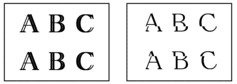
Po řádném nastavení zarovnání tisku vypadá text takto.
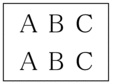
- Stiskněte tlačítko
 .
.
Názory na obsah
Chcete-li nám pomoci vylepšit naši podporu, uveďte níže vaše názory.
